چگونه ایمیل های جیمیل خود را به عنوان یک فایل MBOX صادر و دانلود کنیم
اگر نمیدانستید، میتوانید همه ایمیلها را از داخل اکانت جیمیل خود(Gmail account) به صورت رایگان دانلود کنید. این یک ویژگی تمیز است زیرا ممکن است زمانی فرا برسد که برخی از کاربران به دلایل مختلف نیاز به دانلود ایمیل های قدیمی را احساس کنند.
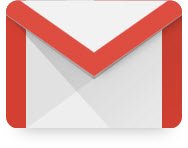
ایمیل های جیمیل را دانلود کنید
شاید آنها قصد دارند حساب های خود را حذف کنند، بنابراین، دانلود همه ایمیل ها برای مراجعات بعدی بسیار منطقی است، به خصوص اگر صندوق ورودی با ایمیل های مهمی پر شده باشد که حذف آنها را تضمین نمی کند.
سوال بزرگ این است که آیا میتوانیم دادههای ایمیل را به راحتی دانلود کنیم، یا این فرآیند برای ما زمان سختی برای تکمیل کردن خواهد داشت؟ خوب(Well) ، به طور قطع می توان گفت که انجام آن زمان زیادی نمی برد و همانطور که انتظار می رفت، قرار بود در مورد چگونگی دستیابی به آن تنها در چند مرحله ساده صحبت کنیم.
قبل از ادامه، باید به این نکته اشاره کنیم که تمام داده های ایمیل به صورت یک دانلود می شوند. فایل MBOX(MBOX file) . فایل MBOX یک صندوق پستی ایمیل است که در قالب ذخیرهسازی نامه ذخیره میشود و برای سازماندهی پیامهای ایمیل در یک فایل متنی استفاده میشود. . این به این معنی است که کاربر میتواند آن را به سرویس گیرنده ایمیل دیگری که از Mbox پشتیبانی میکند صادر کند .
- حساب جیمیل خود را باز کنید
- برای همه پیامهایی که میخواهید دانلود کنید، یک برچسب اعمال کنید
- پیام ها را به صورت Mbox دانلود کنید
اجازه دهید برای درک بهتر در مورد این موضوع با جزئیات بیشتری صحبت کنیم.
1] حساب جیمیل خود را باز کنید
اولین کاری که باید انجام دهید این است که حساب جیمیل(Gmail) خود را باز کنید . از این لینک دیدن کنید و از آنجا با نام کاربری و رمز عبور گوگل که با حساب (Google)جیمیل(Gmail) شما مرتبط است وارد شوید.
2] برای همه پیامهایی که میخواهید دانلود کنید، یک برچسب اعمال کنید(Apply)
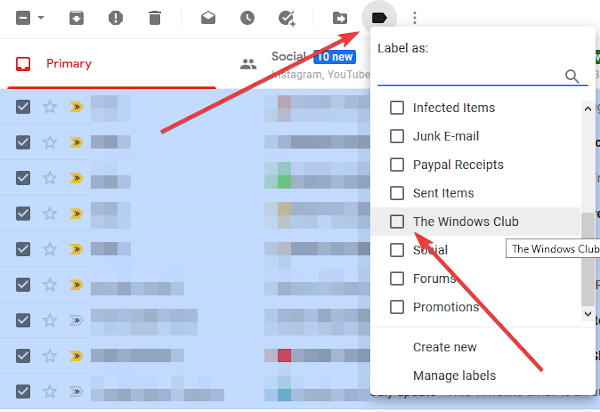
برای دانلود پیام های خاص، ابتدا باید یک برچسب روی همه آنها اعمال کنید. برای ایجاد یک برچسب(Label) ، لطفاً Create a new Label را از سمت چپ انتخاب کنید. اگر بخش Create(Create) a new Label را نمی بینید ، شاید فشرده باشد.
روی(Click) بخشی که میگوید More کلیک کنید، سپس به پایین بروید تا به آنچه میخواهید برسید.
اکنون پس از کلیک بر روی Create a new Label ، اکنون باید گزینه ایجاد نام را مشاهده کنید. نام دلخواه خود را تایپ کنید و از آنجا روی قسمتی که می گوید ایجاد(Create) کنید ضربه بزنید .
وقتی نوبت به اعمال برچسب روی پیامهایتان میرسد، ادامه دهید و پیامهای مورد نیاز را انتخاب کنید. وقتی کارتان تمام شد، در بالا حرکت کنید و روی نماد برچسب کلیک کنید. با انجام این کار باید لیستی از تمام برچسب هایی که ایجاد کرده اید ظاهر شود. به سادگی(Simply) موردی را که اخیراً ایجاد کردهاید انتخاب کنید و در نهایت روی Apply کلیک کنید .
بلافاصله تمام پیامهای انتخابی باید به برچسب اضافه شوند، بنابراین اجازه دهید به مرحله بعدی برویم.
بخوانید(Read) : نحوه ذخیره ایمیل های جیمیل به عنوان یک فایل EML در دسکتاپ(How to save Gmail emails as an EML file to the desktop) .
3] ایمیل های Gmail را به عنوان MBOX صادر کنید
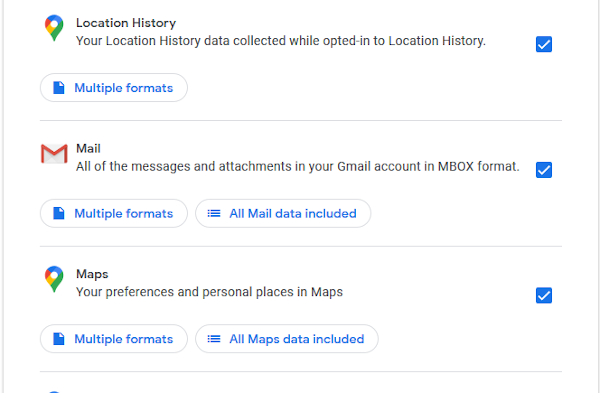
خوب، بنابراین قبل از شروع، ابتدا باید از این وب سایت بازدید کنیم: google.com/settings/takeout . همه چیز از این صفحه، به طور پیشفرض، باید بهطور خودکار انتخاب شوند، بنابراین اکنون بر عهده شماست که با کلیک روی دکمه لغو انتخاب، همه آنها را همزمان حذف کنید.
پس از انجام این کار، به پایین بروید تا Mail و بخشی را مشاهده کنید که میگوید همه پیامها و پیوستهای موجود در حساب Gmail شما با فرمت MBOX(All of the messages and attachments in your Gmail account in MBOX format) .
کادر را علامت بزنید(Tick) و سپس به قسمتی بروید که می گوید همه داده های نامه گنجانده شده است. لطفاً(Please) آن را انتخاب کنید، سپس پوشه ایجاد شده قبلی را با تمام ایمیل های پیوست شده پیدا کنید و آن را انتخاب کنید.
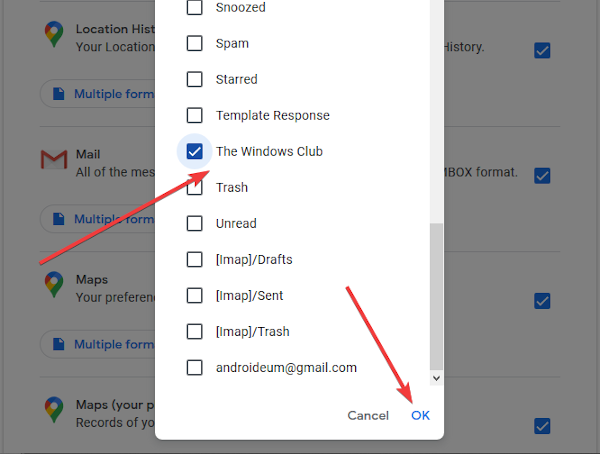
دکمه OK را بزنید تا پنجره بسته شود و از آنجا روی MBOX Format کلیک کنید . در نهایت، در زیر اسکرول کنید، روی Next Step کلیک کنید ، و از صفحه جدید ایجاد شده، روش تحویل دلخواه خود را انتخاب کنید، سپس روی Create export ضربه بزنید تا کار تکمیل شود.
شما تمام شده اید!
Related posts
نحوه اضافه کردن یک جدول در Gmail and Outlook email messages
چگونه به فعال کردن و استفاده از Nudge feature در Gmail
نحوه ذخیره ایمیل Gmail به عنوان EML file به دسکتاپ
چگونه برای حذف Top Picks از Gmail Desktop
نحوه پیوستن و ارسال ایمیل به عنوان پیوست ها در Gmail
Awesome Gmail address ترفندها برای دریافت بیشتر از email ID خود را
نحوه افزودن و حذف مخاطبین در Google Contacts or Gmail
نحوه راه اندازی Google Workspace به صورت رایگان در Gmail
بیش از حد بسیاری از پیام ها برای دانلود error message در Gmail
چگونه واردات Facebook تماس با Gmail
چگونه برای اضافه کردن دو Step Verification به Google Account خود را
چگونه Gmail account را از هکرها و مزاحمان محافظت کنیم
چگونه Gmail account را به طور دائم غیرفعال کنیم یا حذف کنیم
نحوه ارسال Large Files and Folders از طریق Gmail
چگونه به Backup Gmail به Hard Drive در Windows 10
نحوه فعال کردن Desktop Notifications برای Gmail در Windows 10
Gmail ارسال و یا دریافت ایمیل
چگونه به واردات Gmail or Google contacts به Outlook
چگونه Gmail را به collaboration tool تبدیل کنیم
چگونه به استفاده از Gmail راست کلیک کنید Action menu در وب
